Päivitetty toukokuun 2024: Älä enää saa virheilmoituksia ja hidasta järjestelmääsi optimointityökalumme avulla. Hanki se nyt osoitteessa linkki
- Lataa ja asenna korjaustyökalu täältä.
- Anna sen skannata tietokoneesi.
- Työkalu tulee silloin Korjaa tietokoneesi.
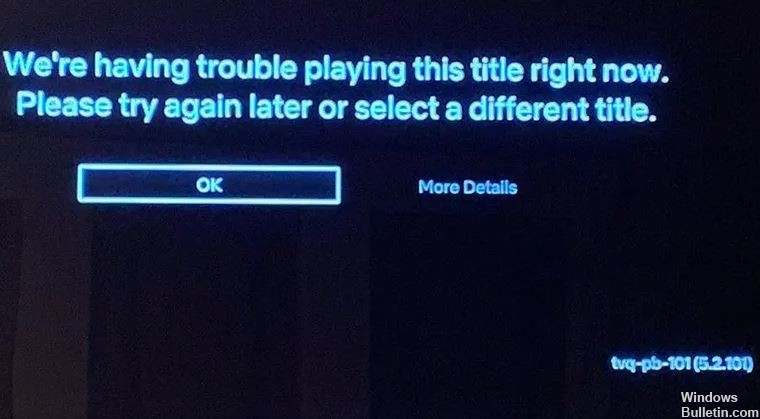
Joskus näet seuraavanlaisen viestin, kun yrität katsoa jotain Netflixistä:
Meillä on tällä hetkellä ongelmia tämän pelin pelaamisessa. Yritä myöhemmin uudelleen tai valitse toinen otsikko. Netflix-virhe tvq-pb-101.
Virheilmoitus "Meillä on ongelmia tämän otsikon pelaamisessa” on yksi monista Netflixin virhekoodeista. Se tulee yleensä näkyviin, kun video juuttuu latausnäyttöön. Jos näet tämän viestin, ongelma saattaa olla Internet-yhteydessäsi tai ongelma saattaa olla Netflix-puolella.
Mikä aiheuttaa Netflix TVQ-PB-101 -virheen?

- Rikkinäiset Netflix-palvelimet
- Huono Internet-yhteys
- Väärin tallennetut asetukset
- Vanhentunut Netflix-sovellus
- Laite on virhetilassa
Kuinka korjata Netflix TVQ-PB-101 -virhe?
Toukokuu 2024 -päivitys:
Voit nyt estää tietokoneongelmat käyttämällä tätä työkalua, kuten suojataksesi tiedostojen katoamiselta ja haittaohjelmilta. Lisäksi se on loistava tapa optimoida tietokoneesi maksimaaliseen suorituskykyyn. Ohjelma korjaa yleiset virheet, joita saattaa ilmetä Windows -järjestelmissä, helposti - et tarvitse tuntikausia vianmääritystä, kun sinulla on täydellinen ratkaisu käden ulottuvilla:
- Vaihe 1: Lataa PC-korjaus- ja optimointityökalu (Windows 10, 8, 7, XP, Vista - Microsoft Gold Certified).
- Vaihe 2: Valitse “Aloita hakuLöytää Windows-rekisterin ongelmat, jotka saattavat aiheuttaa PC-ongelmia.
- Vaihe 3: Valitse “Korjaa kaikki”Korjata kaikki ongelmat.

Sammuta tuote ja käynnistä se uudelleen
- Sammuta ensin laite painamalla virtapainiketta ja irrottamalla se virtalähteestä.
- Jätä laite pois päältä ja irrotettuna verkkovirrasta muutamaksi minuutiksi ja kytke se sitten takaisin.
- Tarkista nyt, jatkuuko ongelma vai ei.
Käynnistä kotiverkko uudelleen
- Paina pääreitittimen virtakytkintä sammuttaaksesi sen kokonaan.
- Katkaisun jälkeen irrota kaikki kaapelit ja jätä laite pois päältä muutamaksi minuutiksi.
- Liitä muutaman minuutin kuluttua kaikki kaapelit uudelleen ja käynnistä laite.
- Kun olet muodostanut yhteyden Internetiin, tarkista, onko ongelma ratkennut.
Muuta kuvanlaatuasetuksia
- Avaa Netflix-sovellus ja napsauta "Profiili" -kuvaketta ikkunan oikeassa yläkulmassa.
- Vieritä alas löytääksesi "Profiili ja lapsilukko" -vaihtoehdon. Napsauta sitten "Toistoasetukset".
- Vaihda laaduksi "Korkea" ja katso, jatkuuko virhe vai ei.
Asenna Netflix-sovellus uudelleen
- Avaa aloitusnäyttö painamalla television kaukosäätimen Koti-painiketta ja siirry sitten Asetukset-vaihtoehtoon.
- Etsi Google Play Kauppa tästä ja avaa se napsauttamalla sitä.
- Kirjoita näytön yläreunassa olevaan hakupalkkiin "Netflix" ja avaa se.
- Tässä näkyy kaksi vaihtoehtoa: "Poista asennus" ja "Avaa".
- Kun olet poistanut sovelluksen, käynnistä televisio uudelleen ja siirry sitten PlayStoreen ladataksesi Netflix uudelleen.
Asiantuntijavinkki: Tämä korjaustyökalu tarkistaa arkistot ja korvaa vioittuneet tai puuttuvat tiedostot, jos mikään näistä tavoista ei ole toiminut. Se toimii hyvin useimmissa tapauksissa, joissa ongelma johtuu järjestelmän korruptiosta. Tämä työkalu myös optimoi järjestelmäsi suorituskyvyn maksimoimiseksi. Sen voi ladata Napsauttamalla tätä
Usein kysytyt kysymykset
Miksi Netflix sanoo, että tämän nimikkeen toistamisessa on tällä hetkellä ongelma?
Tämä tarkoittaa yleensä sitä, että verkkoyhteysongelma estää laitettasi muodostamasta yhteyttä Netflixiin tai ongelma itse nimikkeessä. Tämä virhesanoma ilmenee joskus, kun TV-ohjelma tai elokuva pysähtyy latausnäytölle 25 %:iin.
Kuinka korjata Netflix TVQ-PB-101 -virhekoodi?
- Sammuta yksikkö
- Käynnistä kotiverkko uudelleen
- Muuta kuvanlaatuasetuksia
- Asenna Netflix-sovellus uudelleen
Mikä aiheuttaa Netflix TVQ-PB-101 -virheen?
- Laite on virhetilassa
- Huono Internet-yhteys
- Rikkinäiset Netflix-palvelimet
- Väärin tallennetut asetukset
- Vanhentunut Netflix-sovellus


